Zobrazit diagram
Menu_Funkce_Zobrazit_Diagram
Aktualizace toku v diagramu
Vstup do režimu aktualizace
Pro vstup do režimu aktualizace grafu, musíme kliknout na tlačítko „Upravit“.
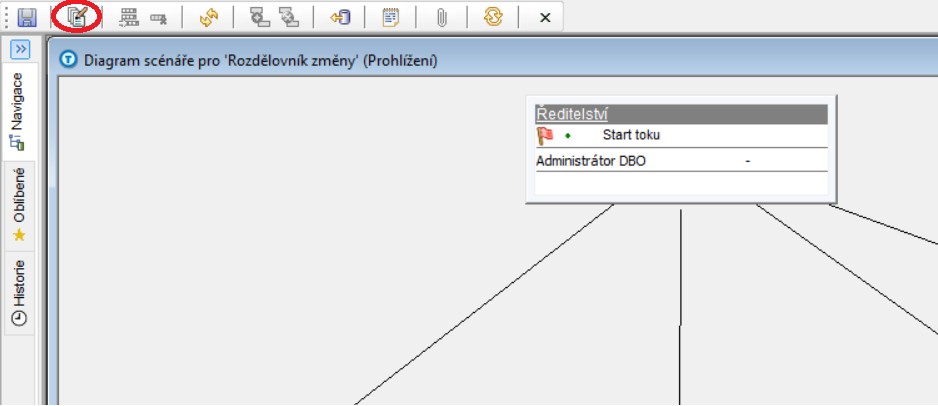
Přidání vazby
Po kliknutí na tlačítko „Přidat vazbu“ je aktivován režim přidávání vazeb. Kliknutím označíme dva různé úkoly, čímž vyvoláme dialog, ve kterém rozhodneme o přidání spojnice označených úkolů.
V případě volby „Ne“ se označení zruší. Při volbě „Ano“ se přidá spojnice označených úkolů.
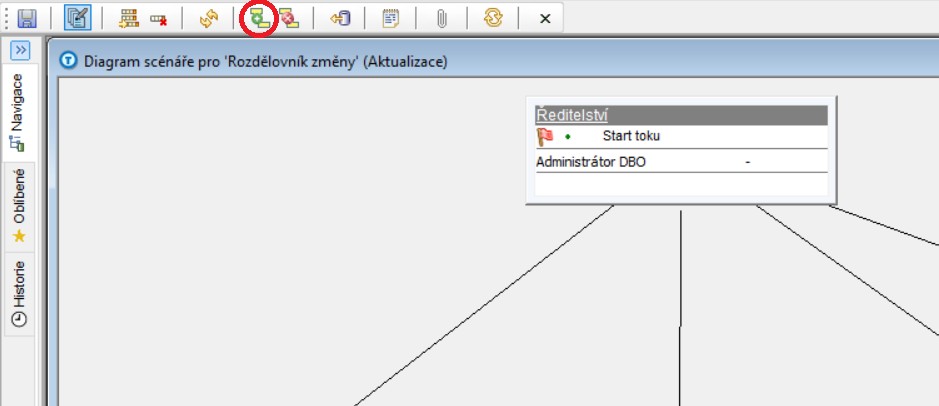
Odebrání vazby
Po kliknutí na tlačítko „Smazat vazbu“ je aktivován režim smazání vazeb. Kliknutím označíme dva různé úkoly, čímž vyvoláme dialog, ve kterém rozhodneme o smazání spojnice označených úkolů.
V případě volby „Ne“ se označení zruší. Při volbě „Ano“ se smaže spojnice označených úkolů.
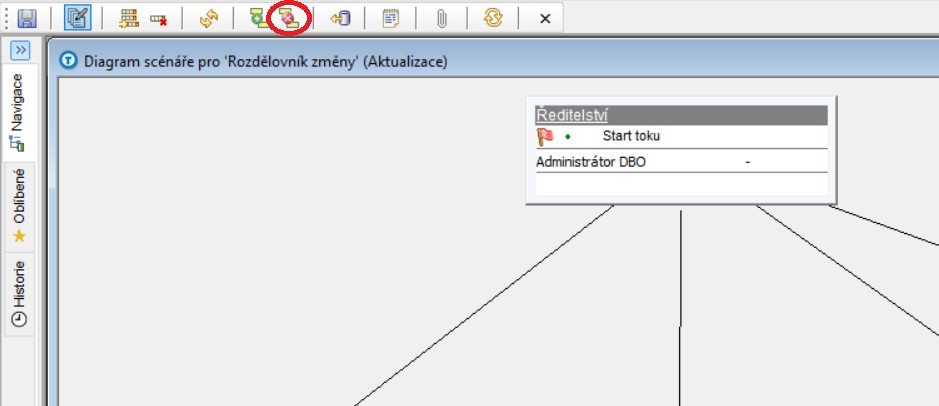
Odstranění úkolu
Kliknutím označíme úkol. Následně klikneme na tlačítko „Smazat“. Po potvrzení volby v dialogu se úkol smaže, v případě zamítnutí se zruší označení.
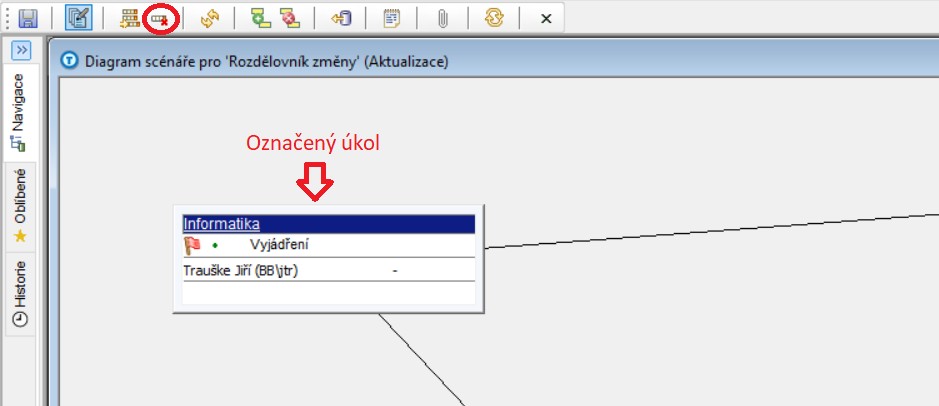
Přidání úkolu
Kliknutím na tlačítko přidat vyvoláme okno pro vyplnění náležitostí nového úkolu. Po vyplnění a kliknutí na tlačítko OK je přidán nový úkol. Jsou pro něj automaticky vytvořeny vazby na ukončení a
posledně přidaný úkol. V případě, že máme nějaký úkol označený, tak se nový úkol přidá mezi označený úkol a předchůdce označeného úkolu.
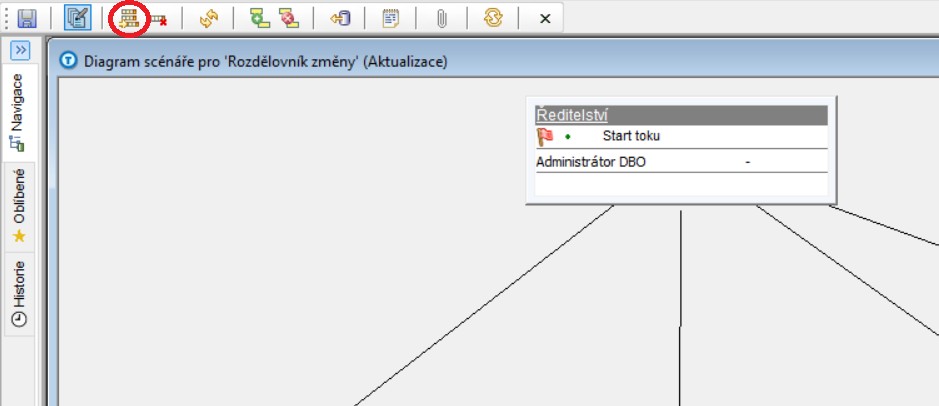
Aktualizace úkolu
Po dvojkliku na úkol se zobrazí okno, ve kterém lze upravit náležitosti úkolu. Po kliknutí na tlačítko „OK“ se změna uloží a projeví v grafu.
Rozložení grafu
Pokud graf není v režimu přidání nebo smazání vazby, je možné jeho rozložení upravovat. Je možné měnit velikost jednotlivých oken jednoduchým roztažením hrany. Je také možné měnit pozici úkolu
zachycením úkolu za titulek a přetažením na požadované místo.Rozložení grafu lze upravit a uložit i bez nutnosti přepnutí do režimu aktualizace (původní funkčnost).
Další odkazy:
Copyright © BB consult engineering s.r.o. 1998-2025.
All Rights Reserved.
